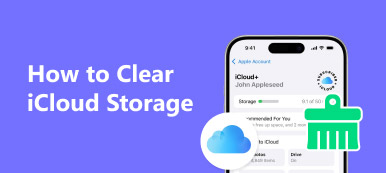Un avantage des appareils Android est que Google Play Store offre des océans d'applications. Cependant, certaines applications ne fonctionnent pas bien avec d'autres, ce qui peut provoquer leur crash et même affecter votre téléphone.
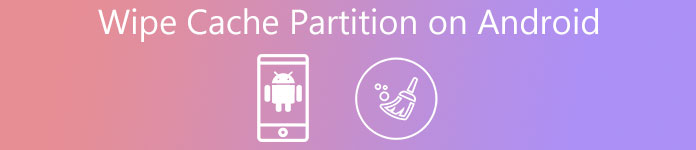
Les experts en technologie vous suggéreront d’effacer la partition de cache pour résoudre divers problèmes.
En fait, de nombreux utilisateurs d'Android ne sont pas familiarisés avec la partition de cache, sans parler de la manière de la vider.
Par conséquent, nous allons nous concentrer sur ce sujet dans ce tutoriel et vous expliquer comment effacer la partition de cache sur un téléphone Android simplement et rapidement.
- Partie 1: Qu'est-ce que la partition de cache sur Android?
- Partie 2: Sauvegarder les données de votre téléphone Android
- Partie 3: Comment effacer la partition de cache sous Android
- Partie 4: Que se passe-t-il si une erreur se produit lorsque vous nettoyez la partition de cache?
Partie 1. Quelle est la partition de cache sur Android?
Android télécharge une mise à jour, la stocke sur la partition de cache système avec d'autres données système, puis l'applique à votre partition système lorsque vous redémarrez votre téléphone. Le processus prend un certain temps s'il y a beaucoup de données sur votre partition de cache.
De plus, les données système temporaires sur la partition de cache peuvent causer des problèmes, tels que le gel de votre téléphone.
C'est pourquoi nous vous suggérons d'effacer fréquemment la partition de cache sur votre téléphone Android.
Partie 2. Sauvegarder les données de votre téléphone Android
Pour éviter toute perte de données, vous devez sauvegarder votre téléphone Android avec Apeaksoft. Sauvegarde et restauration de données Android. Ses principaux avantages incluent:
1. Créez une sauvegarde pour tout le téléphone en un seul clic.
2. Prévisualisez vos données sur Android et sélectionnez certains types de données à sauvegarder.
3. Contacts d'assistance, historique des appels, photos, vidéos, messages, vidéos, musique, documents et autres fichiers.
4. Ajoutez un mot de passe sur votre sauvegarde pour protéger vos données.
5. Sauvegardez vos données sur Android sur un ordinateur sans interrompre les données actuelles sur votre téléphone.
6. Compatible avec les appareils Android de Samsung, LG, Sony, Moto, Google, etc.
7. Disponible pour Windows 10 / 8 / 8.1 / 7 / XP et Max OS.

En bref, c’est la meilleure option que vous puissiez trouver pour sauvegarder votre téléphone Android.
Comment sauvegarder les données de votre téléphone Android
Étape 1: Installez le meilleur outil de sauvegarde Android sur votre ordinateur et démarrez-le. Cliquez sur le bouton Sauvegarde des données du périphérique pour ouvrir la fenêtre suivante. Si vous souhaitez sauvegarder l'intégralité du téléphone, cliquez sur Sauvegarde en un clic pour l'initialiser immédiatement.

Étape 2: Branchez votre téléphone à l'ordinateur à l'aide du câble Lightning. La sauvegarde et la restauration de données Android le détectent automatiquement. Sélectionnez les types de données que vous souhaitez sauvegarder, tels que les contacts, les messages, etc., et appuyez sur le bouton Démarrer pour commencer à effectuer une sauvegarde.
Si vous devez ajouter un mot de passe à votre sauvegarde pour empêcher d'autres personnes de consulter vos données, cochez la case en regard de l'option Sauvegarde cryptée, puis supprimez votre mot de passe.
Partie 3. Comment effacer la partition de cache sur Android
Maintenant, vous pouvez effacer la partition de cache sur votre appareil Android en suivant les étapes ci-dessous.
Méthode 1: Effacement de la partition de cache en mode de récupération
Étape 1: Appuyez sur le bouton d'alimentation pour faire apparaître l'écran de mise hors tension, puis sur l'option de mise hors tension pour éteindre votre téléphone.
Étape 2: Démarrez votre téléphone Android en mode de récupération:
Sur les appareils Samsung Galaxy, maintenez les boutons Volume Haut + Bixby + Alimentation enfoncés. Si votre téléphone ne dispose pas du bouton Bixby, utilisez plutôt le bouton Accueil.
Sur la plupart des appareils Android, maintenez enfoncés les boutons Volume Haut + Accueil + Alimentation, ou les boutons Volume Haut + Alimentation.
Si vous n'êtes pas sûr, vous pouvez trouver la combinaison de boutons sur le site Web de votre fabricant.
Étape 3: Lorsque l'écran de récupération du système Android apparaît, relâchez les boutons. Utilisez ensuite les boutons Augmenter / diminuer le volume pour mettre en surbrillance l'option Nettoyer la partition du cache, puis appuyez sur le bouton d'alimentation pour exécuter la commande. Si vous êtes invité à le confirmer, sélectionnez Oui à l'écran.
Étape 4: Attendez que le processus se termine, vous obtiendrez le message de confirmation vous indiquant que la partition de cache est effacée avec succès.
Étape 5: Lorsque vous y êtes invité, sélectionnez Redémarrer le système maintenant avec les boutons de volume et confirmez-le avec le bouton d'alimentation.

Effacer la partition de cache permet non seulement de supprimer les données de cache du système, mais également d’accélérer facilement votre appareil et de vous débarrasser de divers problèmes.
Méthode 2: Effacer la partition de cache dans les paramètres
Étape 1: Ouvrez l'application Paramètres à partir du tiroir de votre application et accédez à l'écran Stockage.
Étape 2: Localisez l'onglet Données mises en cache au bas de votre écran, puis appuyez sur le bouton OK pour déclencher le processus.
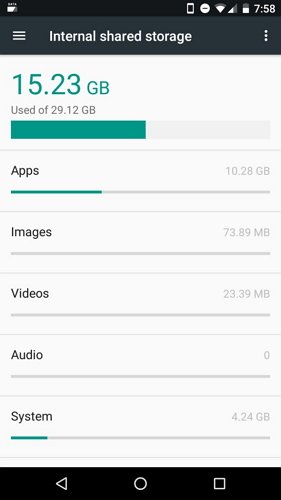
Seule une partie des fabricants a intégré une option permettant d'effacer la partition de cache dans l'application Paramètres. Si vous ne trouvez pas l'option dans votre application Paramètres, c'est le seul moyen d'effacer votre partition de cache en mode de récupération.
Partie 4. Que se passe-t-il si une erreur survient lorsque vous nettoyez la partition de cache?
Certaines personnes ont signalé avoir rencontré des erreurs lors du nettoyage de la partition de cache sur Android. Selon nos recherches, vous ne pouvez pas supprimer les données de votre partition de cache si la RAM y accède.
La solution est simple et vous pouvez effectuer un redémarrage pour libérer votre RAM utilisée. Cela pourrait également protéger vos précieuses données de la suppression.
Maintenant, Google a mis en place un nouveau système de mise à jour commençant par Android Nougat. Le nouveau système utilise toujours deux partitions, mais ce sont toutes deux des partitions système. Les données du système et la mise à jour seront stockées sur les partitions du système. Cela évite d'avoir à effacer la partition de cache.
Si vous avez aussi un iPhone et que vous voulez obtenir plus d'espace sur iPhone, vous pouvez vérifier ce post.
Conclusion
Nous espérons que vos problèmes ont été résolus avec nos guides ci-dessus. Tout d'abord, vous comprendrez peut-être qu'il est important de trouver un moyen d'effacer la partition de cache sur Android. De plus, nous avons partagé deux méthodes simples pour accomplir la tâche. Vous pouvez choisir une méthode appropriée en fonction de vos situations, puis vous débarrasser de divers problèmes sur votre téléphone. Cependant, nous vous recommandons de faire une sauvegarde de votre appareil à l'aide d'Apeaksoft Android Data Backup & Restore avant le processus. C'est le meilleur moyen d'éviter la perte de données lors de la suppression de la partition de cache sur Android. De plus, l'outil de sauvegarde est très facile à utiliser et tout ce que vous avez à faire est d'un simple clic. Maintenant, vous pouvez profiter de votre téléphone Android en douceur sans aucun problème.